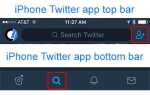Этот документ содержит сведения об удалении контакта из вашей почтовой программы или веб-почты. Как вы уже догадались, ответ на этот вопрос зависит от программы, которую вы используете для отправки и получения почты. Чтобы продолжить, выберите службу электронной почты из списка ниже и следуйте инструкциям.
- Google Gmail
- Microsoft Outlook
- Outlook.com (ранее Hotmail)
- Yahoo! почта
- Mozilla Thunderbird
Google Gmail
- Войдите в свою учетную запись Gmail.
- щелчок
 в верхнем левом углу окна.
в верхнем левом углу окна. - Выберите Контакты из выпадающего меню.
- Нажмите на контакт, который вы хотите удалить.
- щелчок
 и выберите Удалить контакт.
и выберите Удалить контакт.
Microsoft Outlook
- Откройте Outlook.
- В нижнем левом углу окна перейдите на вкладку Контакты.
- Выберите вкладку «Вид» на верхней панели инструментов.
- Нажмите кнопку «Изменить вид», а затем «Список».
- Удерживая нажатой клавишу Ctrl на клавиатуре, щелкните каждый из контактов, которые необходимо удалить.
- Выберите вкладку «Главная» в верхней панели инструментов.
- Нажмите кнопку Удалить.
Outlook.com
- Войдите в свою учетную запись Outlook.com.
- Нажмите стрелку рядом с логотипом Outlook.com в верхнем левом углу.
- Выберите «Люди» в раскрывающемся меню.
- Выберите контакт и нажмите «Удалить».
Yahoo! почта
- Войдите в свой Yahoo! адрес электронной почты.
- Нажмите Контакты
 в верхнем левом углу окна.
в верхнем левом углу окна. - Установите флажки рядом с именами контактов, которые вы хотите удалить.
- Нажмите кнопку «Удалить контакты» справа от списка контактов.
Mozilla Thunderbird
- Откройте Thunderbird.
- Выберите адресную книгу в верхней части экрана.
- Найдите контакт, который вы хотите удалить, выберите его, нажав один раз.
- Нажмите Удалить на панели инструментов над списком контактов.